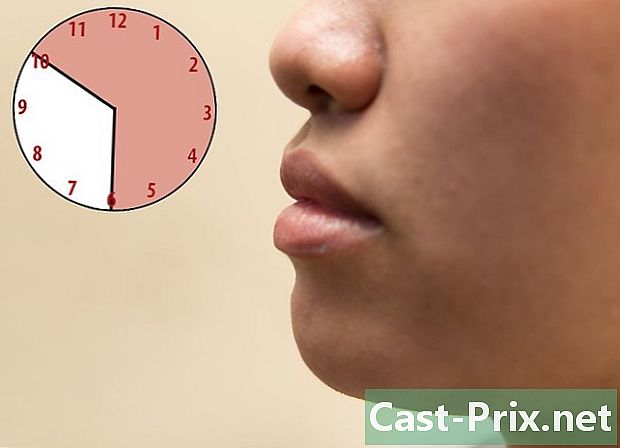Cum să vă conectați la o conexiune la internet fără fir
Autor:
John Stephens
Data Creației:
1 Ianuarie 2021
Data Actualizării:
1 Iulie 2024

Conţinut
- etape
- Metoda 1 Conectați iPhone-ul sau iPad-ul la o rețea wireless
- Metoda 2 Conectați-vă Android-ul la o rețea wireless
- Metoda 3 Conectați un computer Windows la o rețea wireless
- Metoda 4 Conectați-vă Mac-ul la o rețea wireless
Conectarea la o rețea de internet wireless poate fi utilă dacă doriți să rămâneți conectat, dar nu aveți acces la o rețea cu fir sau nu aveți un plan de date mobile. Vă puteți conecta la o rețea wireless pe iPhone, Android, un computer Windows sau un Mac.
etape
Metoda 1 Conectați iPhone-ul sau iPad-ul la o rețea wireless
-

presa setări
. Aplicația Setări este pe ecranul de pornire.- Acești pași se aplică și pentru iPod touch.
-

presa Wi-Fi. Această opțiune se află în partea de sus a paginii de setări. -

Glisați întrerupătorul Wi-Fi în poziția ON
. Dacă întrerupătorul de lângă Wi-Fi este deja verde, puteți sări peste acest pas. -

Atingeți numele unei rețele. sub lentête Alegeți o rețeaveți vedea numele rețelei dvs. wireless preferate. Atingeți pentru a conecta dispozitivul. -

Introduceți parola. Dacă utilizați o rețea de domiciliu și nu aveți încă parola, de obicei o veți găsi sub sau în spatele routerului.- Dacă conexiunea nu necesită o parolă, trebuie doar să atingeți numele rețelei pentru a vă autentifica automat.
-

selecta întâlni. Această opțiune se află în partea dreaptă sus a ecranului și, atât timp cât introduceți parola corectă, vă va permite să vă conectați la rețea.
Metoda 2 Conectați-vă Android-ul la o rețea wireless
-

Glisați ecranul în jos. Se va deschide meniul de setări rapide. -

Apăsați lung
. Această pictogramă este de obicei localizată în partea stângă sus a meniului și vă permite să deschideți setările Wi-Fi ale Android-ului dvs. -

Glisați întrerupătorul Wi-Fi în poziția ON
. Aceasta va activa Wi-Fi.- Dacă întrerupătorul este deja în poziția ON, puteți sări peste acest pas.
-

Selectați o rețea. Căutați numele rețelei Wi-Fi la care doriți să vă conectați. -

Introduceți parola, dacă este necesar. În cazul unei rețele de domiciliu la care încă nu v-ați conectat, căutați parola sau pe spatele routerului pentru a găsi parola.- Dacă rețeaua nu este protejată de o parolă, atingeți numele acesteia pentru a vă autentifica automat.
-

presa conectați. Această opțiune este localizată în partea dreaptă jos a ecranului. Dacă parola introdusă este corectă, Android-ul dvs. se va conecta la rețea.
Metoda 3 Conectați un computer Windows la o rețea wireless
-

Faceți clic pe
. Această pictogramă este localizată în partea dreaptă jos a barei de activități. Dacă nu sunteți conectat la nicio rețea, veți vedea a * deasupra icoanei. Este necesar să faceți clic mai întâi ^ să-l afișeze.- Dacă utilizați un computer Windows 7, pictograma Wi-Fi va arăta ca mai multe bare.
- Dacă utilizați un computer care rulează Windows 8, puneți mai întâi mouse-ul în colțul din dreapta sus al ecranului și selectați setări.
-

Alegeți o rețea. Faceți clic pe numele rețelei a cărui parolă o cunoașteți și pe care aveți permisiunea de a vă conecta. -

Faceți clic pe conecta. Această opțiune se află în partea dreaptă jos a numelui de rețea.- Puteți, de asemenea, să bifați opțiunea Conexiune automată pentru a vă conecta computerul la această rețea ori de câte ori este în apropiere.
-

Introduceți parola de rețea. Dacă utilizați o rețea de domiciliu, căutați parola Wi-Fi de sub sau de pe spatele routerului.- În cazul unei rețele neprotejate de o parolă, va trebui doar să faceți clic pe conecta pentru a vă autentifica automat.
-

Faceți clic pe următor. opţiunea următor se află în partea stângă jos a ferestrei de rețea. Faceți clic pe el pentru a vă conecta computerul la rețea (dacă parola introdusă este corectă).
Metoda 4 Conectați-vă Mac-ul la o rețea wireless
-

Faceți clic pe
. Această opțiune se află în partea dreaptă sus a barei de meniu din partea de sus a ecranului. Dacă computerul dvs. nu este conectat la o rețea wireless, această pictogramă va apărea scobită
. -

Selectați o rețea. Faceți clic pe un nume de rețea pentru a deschide o fereastră conurală solicitând parola. -

Introduceți parola de rețea. Dacă vă conectați la o rețea de domiciliu și nu știți încă parola, căutați parola Wi-Fi de sub sau de pe spatele routerului.- Dacă nu este necesară nicio parolă, veți fi conectat automat după ce faceți clic pe numele rețelei.
-

Faceți clic pe întâlni. Această opțiune se află în partea de jos a ferestrei conuelle. Dacă ați introdus parola corectă, Mac-ul dvs. va fi conectat la rețea.